DeepSeek เป็นโมเดล AI ทรงพลังที่มอบความสามารถในการประมวลผลภาษาธรรมชาติขั้นสูง ด้วย DeepSeek V3 ล่าสุด คุณสามารถเข้าถึงการตอบสนองแชทที่ขับเคลื่อนด้วย AI คุณภาพสูง ทำให้เป็นตัวเลือกที่ยอดเยี่ยมสำหรับแอปพลิเคชันต่างๆ เช่น แชทบอท AI, ระบบอัตโนมัติ และการสร้างเนื้อหา ส่วนที่ดีที่สุดคืออะไร? คุณสามารถใช้ DeepSeek API ได้ฟรี ผ่าน OpenRouter ไม่ว่าคุณกำลังสร้างแชทบอท, ทำงานอัตโนมัติ หรือสร้างเนื้อหาที่สร้างสรรค์ DeepSeek API สามารถเปลี่ยนแปลงเกมสำหรับแอปพลิเคชันของคุณได้
ในคู่มือโดยละเอียดนี้ เราจะแนะนำคุณตลอดทุกขั้นตอนที่คุณต้องเริ่มต้นใช้งาน DeepSeek API รวมถึง:
- วิธีการรับ OpenRouter API key และตั้งค่าสภาพแวดล้อมของคุณ
- วิธีการส่งคำขอ API ใน Python ซึ่งเป็นหนึ่งในวิธีที่ง่ายที่สุดในการรวม DeepSeek เข้ากับโปรเจกต์ของคุณ
- วิธีการใช้ DeepSeek API กับ VS Code เพื่อสร้างและทดสอบแอปพลิเคชัน Python ของคุณ
- วิธีการใช้ Apidog ซึ่งเป็นเครื่องมือจัดการ API ที่ทรงพลัง เพื่อรวมและทดสอบ DeepSeek API ได้อย่างง่ายดาย
เมื่อสิ้นสุดคู่มือนี้ คุณจะมีเครื่องมือและความรู้ในการรวม DeepSeek เข้ากับโปรเจกต์ของคุณอย่างมีประสิทธิภาพ และเริ่มใช้ประโยชน์จาก AI สำหรับกรณีการใช้งานที่หลากหลาย
เริ่มต้นใช้งาน DeepSeek API
ก่อนที่คุณจะเริ่มใช้ DeepSeek ในแอปพลิเคชันของคุณ คุณจะต้องเข้าถึง API โชคดีที่ OpenRouter ทำให้ง่ายสำหรับนักพัฒนาในการเข้าถึง DeepSeek ได้ฟรี กระบวนการนี้ตรงไปตรงมา และเราจะแนะนำคุณตลอด
ขั้นตอนที่ 1: รับ OpenRouter API Key ของคุณ
ในการโต้ตอบกับ DeepSeek API ก่อนอื่นคุณจะต้องมี API key จาก OpenRouter ซึ่งเป็นแพลตฟอร์มที่ให้บริการจุดสิ้นสุด API ที่เข้ากันได้กับ OpenAI นี่คือวิธีที่คุณจะได้รับ:
- เยี่ยมชมเว็บไซต์ OpenRouter ที่ https://www.openrouter.ai
- ลงทะเบียนหรือเข้าสู่ระบบ ไปยังบัญชี OpenRouter ของคุณ
- เมื่อเข้าสู่ระบบแล้ว ให้ไปที่ ส่วน API ของแดชบอร์ด
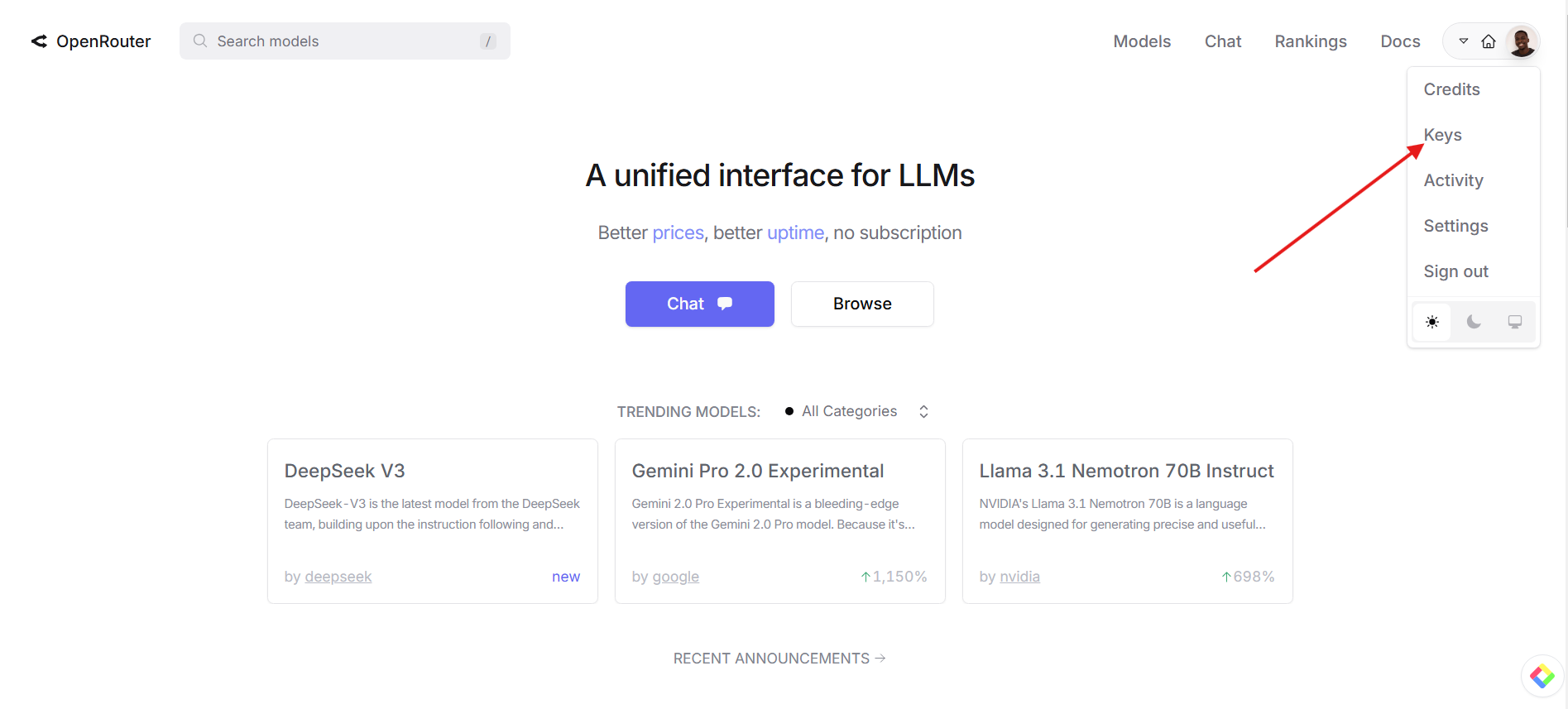
4. คลิกที่ปุ่ม Create Key ซึ่งจะสร้าง API key ที่ไม่ซ้ำกันซึ่งคุณจะต้องใช้ในการตรวจสอบสิทธิ์คำขอของคุณ
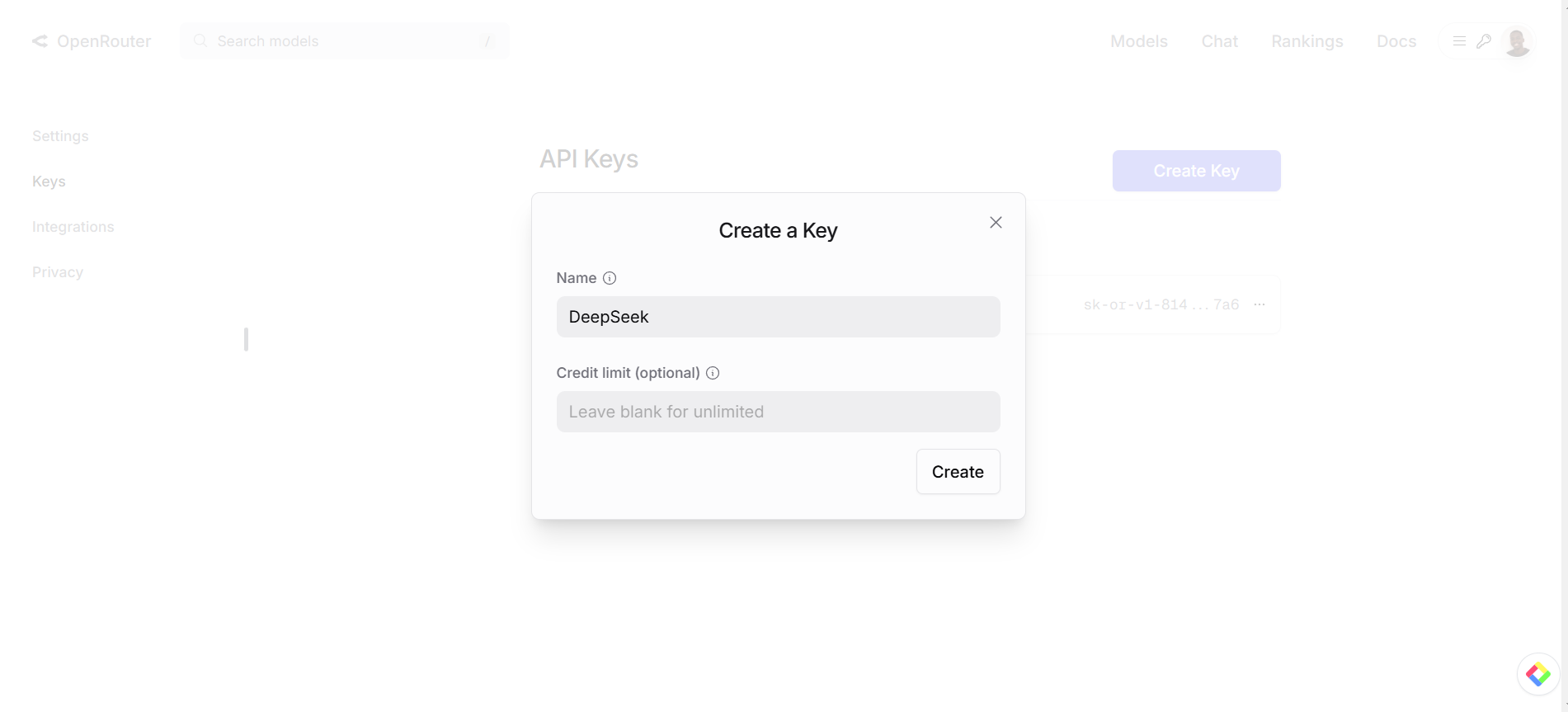
5. คัดลอก API key และบันทึกไว้ในตำแหน่งที่ปลอดภัย เนื่องจากคุณจะต้องใช้สำหรับคำขอ API ในอนาคตทั้งหมด
ขั้นตอนที่ 2: ติดตั้งไลบรารีที่จำเป็น
ในการโต้ตอบกับ API ใน Python คุณจะต้องใช้ไลบรารี requests ซึ่งช่วยลดความซับซ้อนในการส่งคำขอ HTTP หากคุณยังไม่ได้ติดตั้ง คุณสามารถทำได้อย่างง่ายดายโดยเรียกใช้คำสั่งต่อไปนี้ในเทอร์มินัลของคุณ:
pip install requests
ซึ่งจะติดตั้งไลบรารี requests ซึ่งจำเป็นสำหรับการเรียก API ใน Python คุณยังสามารถติดตั้งไลบรารีเพิ่มเติมในภายหลังได้หากโปรเจกต์ของคุณต้องการ
การส่งคำขอ API ด้วย Python
ตอนนี้คุณมี API key และการพึ่งพาที่จำเป็นแล้ว คุณพร้อมที่จะเริ่มส่งคำขอ API ไปยัง DeepSeek นี่คือตัวอย่างง่ายๆ ของวิธีการทำเช่นนั้นใน Python
ขั้นตอนที่ 1: สร้างสคริปต์ Python ของคุณ
เปิดตัวแก้ไขโค้ดของคุณ (เช่น Visual Studio Code) และสร้างไฟล์ Python ใหม่ มาตั้งชื่อว่า deepseek.py ในไฟล์นี้ คุณจะเขียนโค้ดเพื่อส่งคำขอไปยัง DeepSeek API
ขั้นตอนที่ 2: เพิ่มโค้ด
ด้านล่างนี้คือสคริปต์ Python พื้นฐานที่ส่งคำขอไปยัง DeepSeek API โดยใช้ไลบรารี requests
import requests
# Replace with your OpenRouter API key
API_KEY = 'your_openrouter_api_key'
API_URL = 'https://openrouter.ai/api/v1/chat/completions'
# Define the headers for the API request
headers = {
'Authorization': f'Bearer {API_KEY}',
'Content-Type': 'application/json'
}
# Define the request payload (data)
data = {
"model": "deepseek/deepseek-chat:free",
"messages": [{"role": "user", "content": "What is the meaning of life?"}]
}
# Send the POST request to the DeepSeek API
response = requests.post(API_URL, json=data, headers=headers)
# Check if the request was successful
if response.status_code == 200:
print("API Response:", response.json())
else:
print("Failed to fetch data from API. Status Code:", response.status_code)
ขั้นตอนที่ 3: เรียกใช้สคริปต์
เมื่อคุณเพิ่มโค้ดแล้ว ให้บันทึกไฟล์และเปิดเทอร์มินัลหรือพรอมต์คำสั่งของคุณ นำทางไปยังไดเรกทอรีที่ไฟล์ deepseek.py ของคุณอยู่ และเรียกใช้สคริปต์โดยใช้:
python deepseek.py
หากทุกอย่างถูกตั้งค่าอย่างถูกต้อง คุณควรเห็นการตอบสนองจาก DeepSeek ในเทอร์มินัลของคุณ
การใช้ DeepSeek API กับ Apidog

Apidog เป็นเครื่องมือจัดการและทดสอบ API ยอดนิยมที่ทำให้ง่ายต่อการจัดการ ทดสอบ และแก้ไขข้อบกพร่องของ API หากคุณต้องการแนวทางแบบ GUI ในการทดสอบคำขอ API ของคุณ Apidog เป็นเครื่องมือที่ยอดเยี่ยมในการใช้งาน นี่คือวิธีที่คุณสามารถรวม DeepSeek API กับ Apidog ได้
ขั้นตอนที่ 1: ติดตั้ง Apidog
- ไปที่ เว็บไซต์ของ Apidog และลงทะเบียนสำหรับบัญชีฟรี
- ดาวน์โหลดและติดตั้ง Apidog บนระบบของคุณ
ขั้นตอนที่ 2: สร้างคำขอ API ใหม่
เมื่อคุณติดตั้ง Apidog แล้ว ให้ทำตามขั้นตอนเหล่านี้เพื่อทดสอบ DeepSeek API:
- เปิด Apidog และสร้าง API Request ใหม่
- ตั้งค่าวิธีการ HTTP เป็น POST
- ในช่อง URL ให้ป้อนจุดสิ้นสุด API:
https://openrouter.ai/api/v1/chat/completions
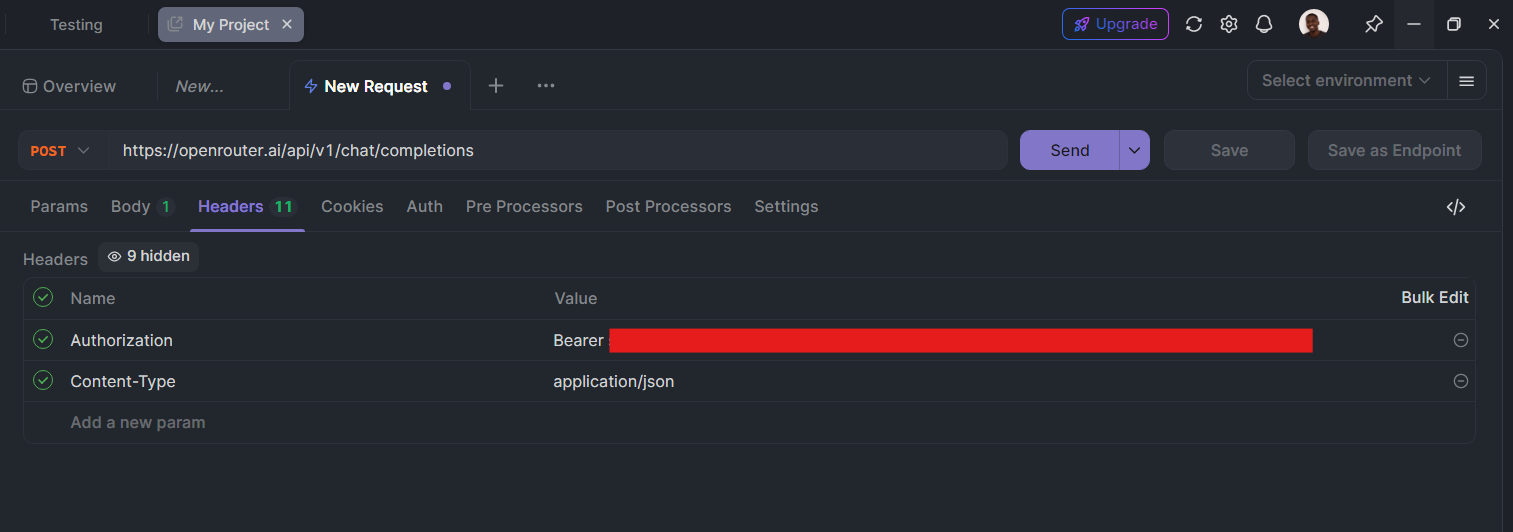
ขั้นตอนที่ 3: กำหนดค่าส่วนหัว
ในส่วน Headers ให้เพิ่มส่วนหัวต่อไปนี้:
Authorization:Bearer your_openrouter_api_keyContent-Type:application/json
ขั้นตอนที่ 4: เพิ่มเนื้อหาคำขอ
ในส่วน Body ให้เลือกรูปแบบ JSON และเพิ่มข้อมูลต่อไปนี้:
{
"model": "deepseek/deepseek-chat:free",
"messages": [{"role": "user", "content": "What life after death?"}]
}

ขั้นตอนที่ 5: ส่งคำขอ
คลิก Send เพื่อส่งคำขอ หากทุกอย่างถูกกำหนดค่าอย่างถูกต้อง คุณจะได้รับการตอบสนองจาก DeepSeek และคุณสามารถวิเคราะห์ผลลัพธ์ได้โดยตรงภายใน Apidog
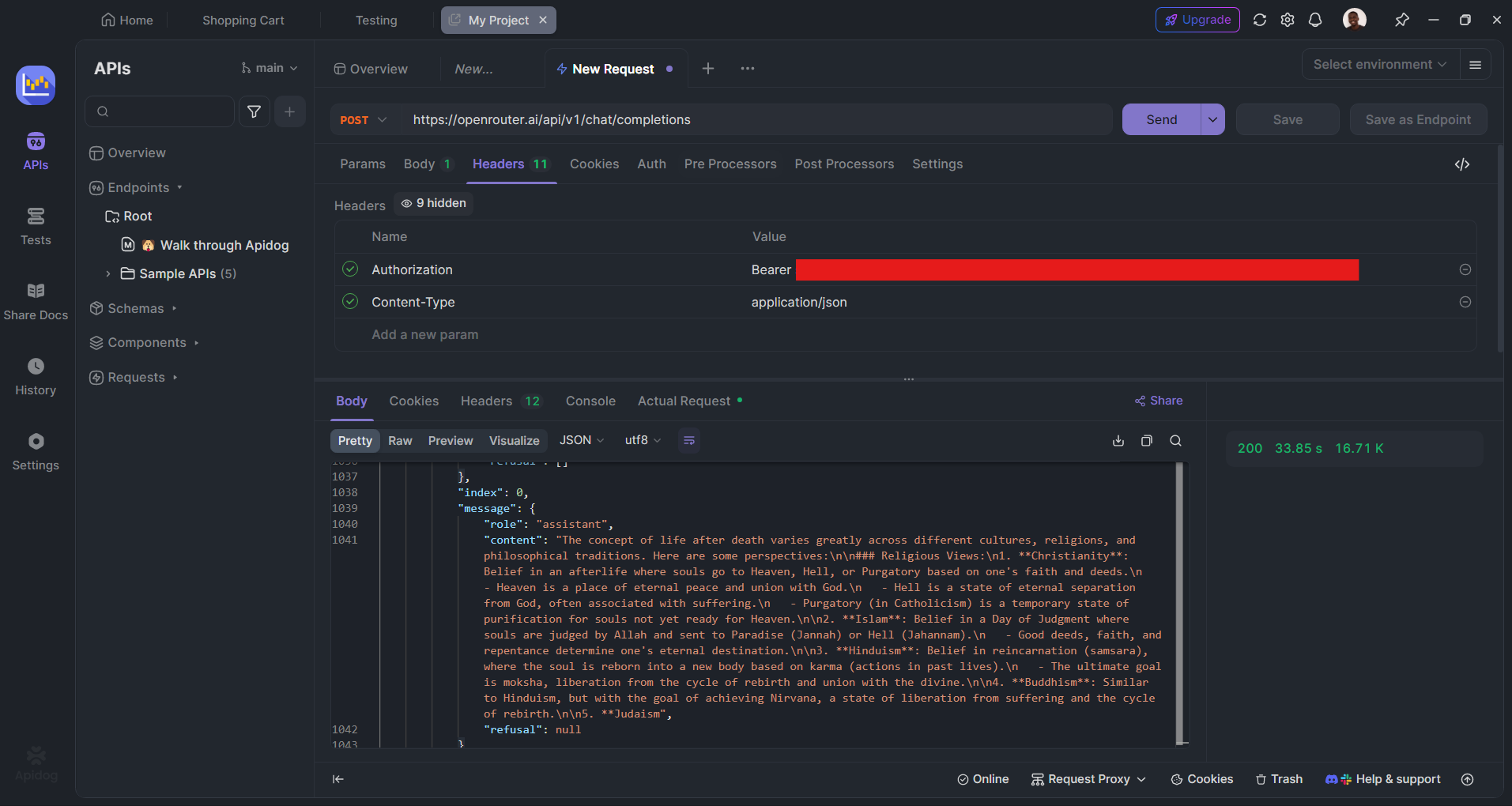
การใช้ DeepSeek API ใน Visual Studio Code (VS Code)
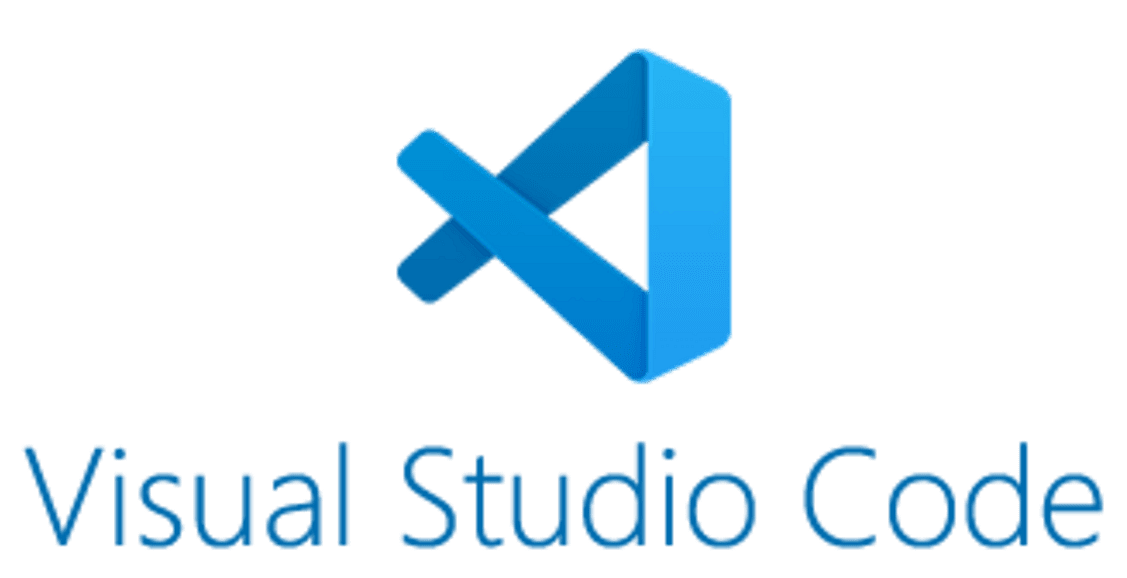
Visual Studio Code (VS Code) เป็นตัวเลือกที่ยอดเยี่ยมสำหรับการพัฒนา Python เนื่องจากมีคุณสมบัติและส่วนขยายมากมาย นี่คือวิธีตั้งค่าสภาพแวดล้อมของคุณใน VS Code เพื่อใช้ DeepSeek API
ขั้นตอนที่ 1: ติดตั้ง VS Code และ Python
หากคุณยังไม่ได้ คุณจะต้องดาวน์โหลดและติดตั้งทั้ง VS Code และ Python:
- ดาวน์โหลด VS Code จาก ที่นี่
- ติดตั้ง Python จาก python.org
ขั้นตอนที่ 2: ติดตั้งส่วนขยาย Python ใน VS Code
เมื่อคุณติดตั้ง VS Code แล้ว ให้เปิดและทำตามขั้นตอนเหล่านี้:
- กด
Ctrl+Shift+Xเพื่อเปิดตลาด Extensions - ในแถบค้นหา พิมพ์ Python และติดตั้งส่วนขยาย Python อย่างเป็นทางการจาก Microsoft
- ส่วนขยายนี้จะทำให้การเขียนโค้ดด้วย Python ง่ายขึ้นมาก โดยมีคุณสมบัติต่างๆ เช่น การเน้นไวยากรณ์ การตรวจสอบโค้ด และ IntelliSense
ขั้นตอนที่ 3: สร้างและเรียกใช้สคริปต์ Python ของคุณ
- เปิดโฟลเดอร์ที่คุณต้องการบันทึกสคริปต์ Python ของคุณใน VS Code
- สร้างไฟล์ใหม่และตั้งชื่อว่า
deepseek.py - คัดลอกและวางโค้ด Python จาก ขั้นตอนที่ 2
- เปิดเทอร์มินัลใน VS Code (กด
Ctrl + ~) และเรียกใช้สคริปต์โดยพิมพ์:
python deepseek.py
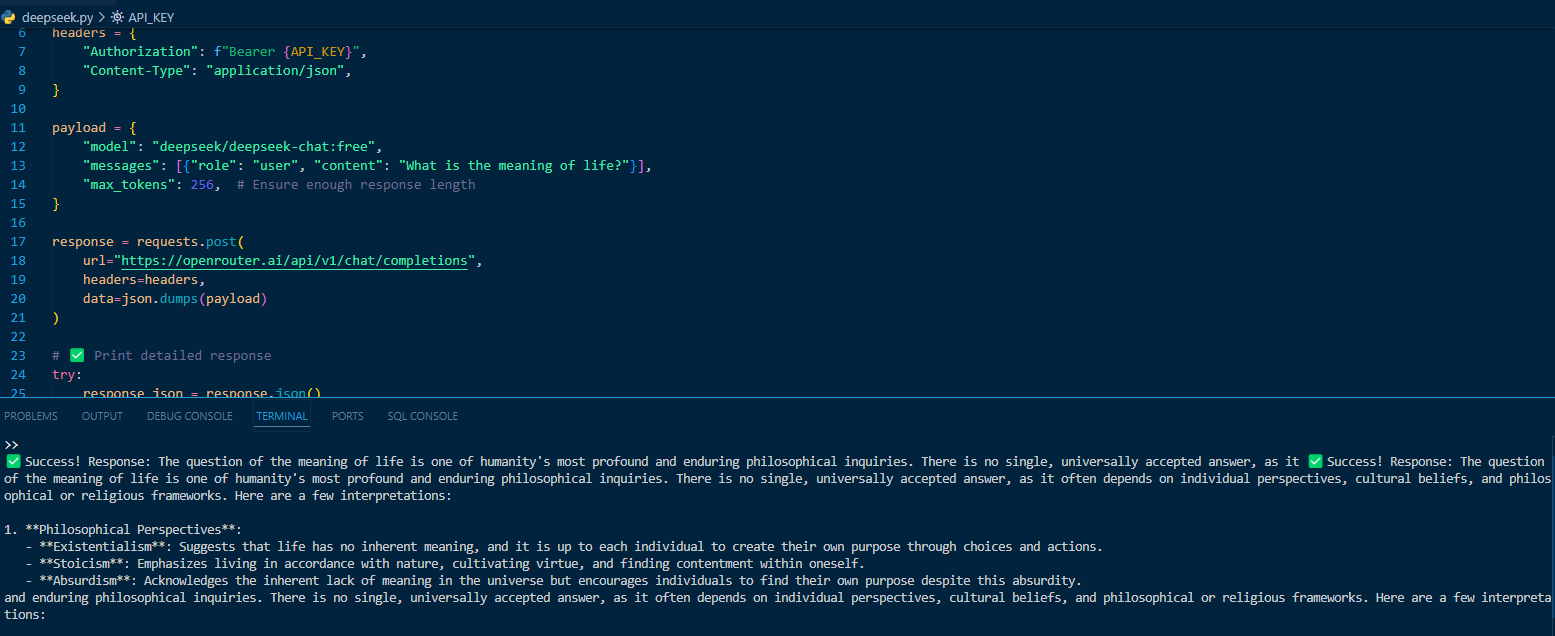
คุณควรเห็นการตอบสนองจาก DeepSeek ในเทอร์มินัล VS Code
บทสรุป
DeepSeek เป็นเครื่องมืออันทรงพลังสำหรับทุกคนที่ต้องการรวมการประมวลผลภาษาธรรมชาติที่ขับเคลื่อนด้วย AI เข้ากับแอปพลิเคชันของตน ด้วย OpenRouter คุณสามารถเข้าถึงความสามารถของ DeepSeek ได้ฟรี และเริ่มสร้างโซลูชันที่ขับเคลื่อนด้วย AI ได้ทันที
ในคู่มือนี้ เราได้ครอบคลุม:
- วิธีการรับ API key จาก OpenRouter และตั้งค่าสภาพแวดล้อมของคุณ
- วิธีการส่งคำขอ API โดยใช้ Python
- วิธีการทำงานกับ DeepSeek ใน Visual Studio Code
- วิธีการทดสอบและจัดการคำขอ API ด้วย Apidog
ด้วยการทำตามขั้นตอนเหล่านี้ คุณจะสามารถรวม DeepSeek เข้ากับโปรเจกต์ของคุณได้อย่างราบรื่น และปลดล็อกศักยภาพสูงสุดของการตอบสนองแชทที่ขับเคลื่อนด้วย AI, ระบบอัตโนมัติ และการสร้างเนื้อหา



